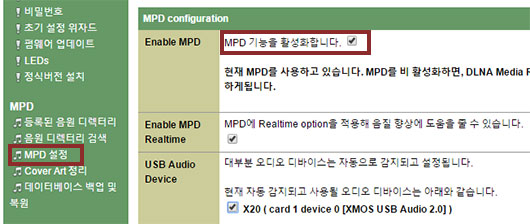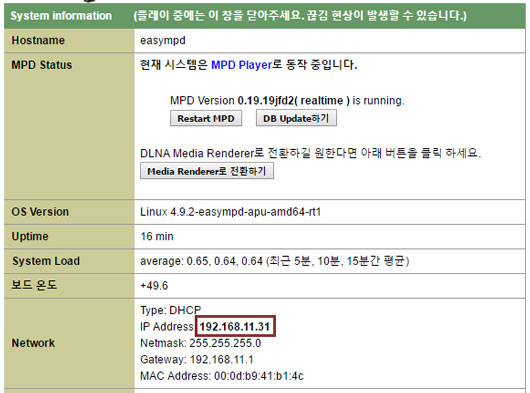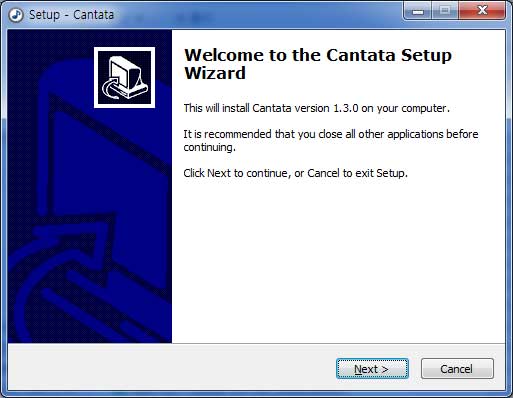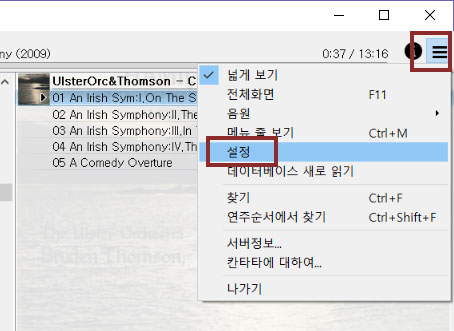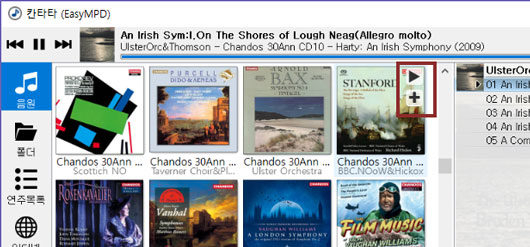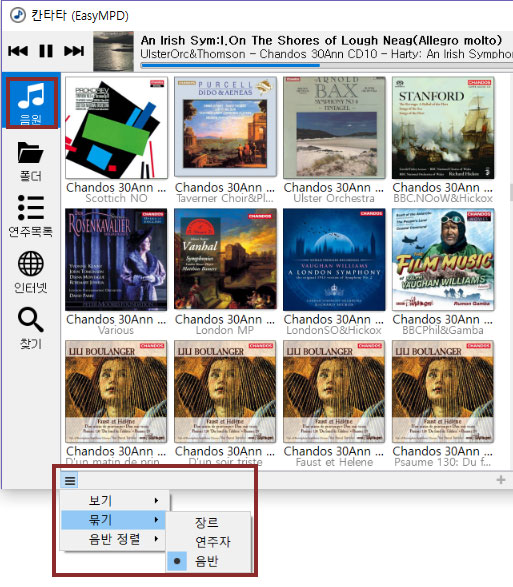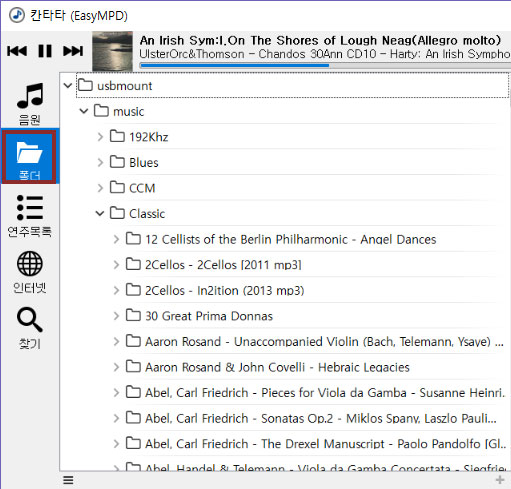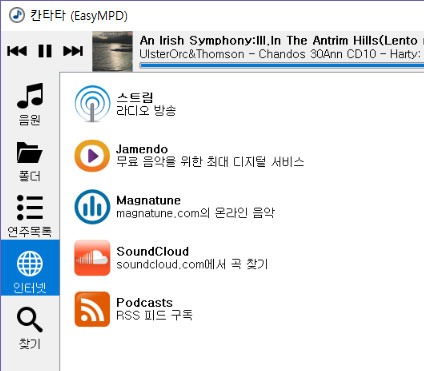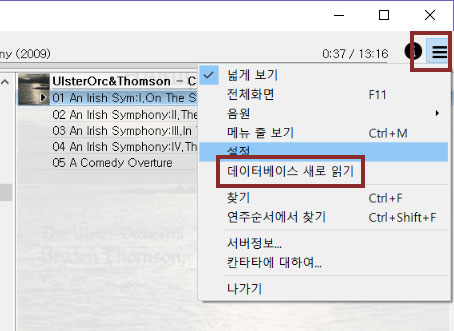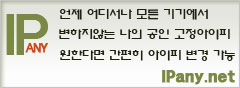Windows용 MPD Client의 새로운 강자. Cantata 설치 및 설정칸타타(Cantata)는 최근 빠르게 업그레이드되면서 Windows PC 용 MPD Client의 선두를 지키고 있는 GMPC의 자리를 넘보고 있습니다. 필자도 GMPC보다는 Cantata를 주로사용합니다. 여기서는 Cantata를 설치하고 설정하는 방법에 대해 알아보겠습니다. EasyMPD 설정Cantata는 MPD용 리모트 프로그램(MPD Client)입니다. EasyMPD의 MPD 기능이 활성화 되어 있어야 사용가능합니다. (MPD가 활성화 되어 있지 않다면, EasyMPD 설정페이지(WEB GUI)의 "MPD -> MPD 설정"에서 MPD 기능을 활성화할 수 있습니다.)
MPD의 경우 MPD용 리모트 프로그램(MPD Client)에 EasyMPD의 IP 주소를 입력해 주어야 프로그램이 EasyMPD로 접속할 수 있습니다. EasyMPD의 IP 주소는 EasyMPD 설정페이지(WEB GUI)에서 확인할 수 있습니다.
EasyMPD 설정페이지(WEB GUI) 접속 방법을 모른다면 EasyMPD WEB GUI 열기를 읽어보세요. Cantata 설치하기Cantata는 Windows PC와 MAC 용 MPD 리모트 프로그램입니다. Windows PC 나 MAC에서 인스톨해 사용합니다. 아래 링크에서 Cantata 윈도우스 용이나, MAC OS X 용을 다운 받고 설치를 시작합니다.
설정하기설치가 끝나고 Cantata를 실행합니다. Cantata 오른쪽 상단에 있는 "가로 세줄 모양"의 메뉴 아이콘을 클릭하고 "설정"을 선택 합니다.
음원 설정에서 아래와 같이 설정합니다.
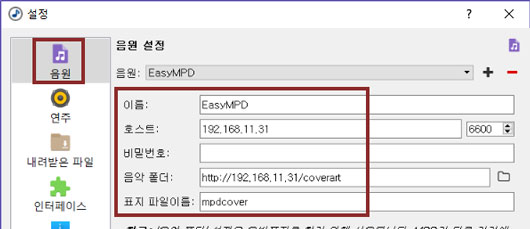
설정이 모두 끝났다면 "적용", "확인"을 차례로 클릭하여 설정을 저장합니다. 만약 차후 사용 중 EasyMPD의 IP 주소가 변경되어 접속이 되지 않는다면, 여기서 IP 주소를 EasyMPD의 새 주소로 변경해 주어야 합니다. 선곡 및 재생Cantata의 왼쪽 창에서 재생할 앨범이나 곡을 선택하여 오랜쪽 Playlist로 보내 곡을 재생 합니다. "오른쪽을 향하는 세모"를 선택하면 기존 플레이 리스트를 지우고 추가 재생되며, "+"를 선택하면 기존 플레이 리스트에 추가 됩니다.
왼쪽 메뉴의 "음원"을 선택하면 장르, 연주자, 음반 별로 음원을 볼수 있습니다. 장르, 연주자, 음반 보기 전환은 라이브러리 창 하단의 "가로 세줄 모양"의 메뉴 아이콘을 클릭하여 할 수 있습니다.
왼쪽 메뉴의 "폴더"를 선택하면 음원이 저장된 경로로 찾아가 선곡할 수 있습니다.
왼쪽 메뉴의 "인터넷"를 선택하면 인터넷 스트리밍 라디오를 청취할 수 있습니다.
DB Update (갱신)음원이 저장된 HDD나 공유 폴더에 음원이 추가 되거나 변경되었다면 MPD의 DB를 갱신해 주어야 합니다. Cantata 오른쪽 상단에 있는 "가로 세줄 모양"의 메뉴 아이콘을 클릭하고 "데이터베이스 새로 읽기"을 클릭하여 DB Update를 할 수 있습니다.
시작하기로 돌아가기 |